- Het bestand xagt.exe veroorzaakt een hoog CPU-gebruik als er problemen zijn met de installatiegegevens.
- Als de harde schijf van uw computer voor een langere periode helemaal vol is, heeft dit een nadelig effect op de prestaties.
- Een oplossing is om de FireEye EndPoint Agent te verwijderen en vervolgens opnieuw te installeren.
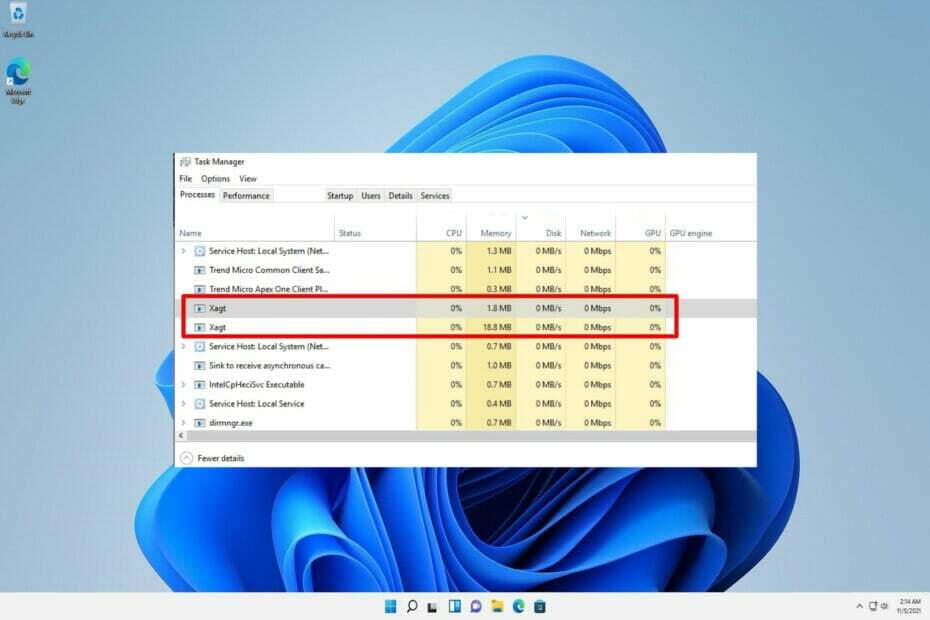
xINSTALLEER DOOR OP HET DOWNLOADBESTAND TE KLIKKEN
Deze software repareert veelvoorkomende computerfouten, beschermt u tegen bestandsverlies, malware, hardwarestoringen en optimaliseert uw pc voor maximale prestaties. Los pc-problemen op en verwijder virussen in 3 eenvoudige stappen:
- Download Restoro PC Reparatie Tool die wordt geleverd met gepatenteerde technologieën (patent beschikbaar) hier).
- Klik Start scan om Windows-problemen te vinden die pc-problemen kunnen veroorzaken.
- Klik Repareer alles om problemen op te lossen die de beveiliging en prestaties van uw computer beïnvloeden
- Restoro is gedownload door 0 lezers deze maand.
Het proces met de naam xagt.exe staat ook bekend als de FireEye EndPoint Agent, die door FireEye Endpoint Security wordt gebruikt om uw pc tegen eventuele kwetsbaarheden, scan malware, bescherm tegen eventuele exploits en scan op realtime indicatoren van aanwezigheidsgebaseerde gevaren.
Als het xagt.exe-proces in Windows 11 van cruciaal belang is, moet u voorzichtig te werk gaan terwijl u het van het systeem verwijdert. Het is mogelijk dat het proces overmatige CPU- of GPU-bronnen verbruikt vanwege malware of een virus dat op de achtergrond draait.
Voordat we ingaan op de lijst met oplossingen, laten we eens kijken waar FireEye in gespecialiseerd is en voor wie het is. Blijf ons volgen!
Wat doet FireEye?
FireEye is een gerenommeerd bedrijf dat gespecialiseerd is in het opsporen en voorkomen van cyberdreigingen. De Endpoint Security Antivirus-software is een zeer capabele combinatie van hardware en software.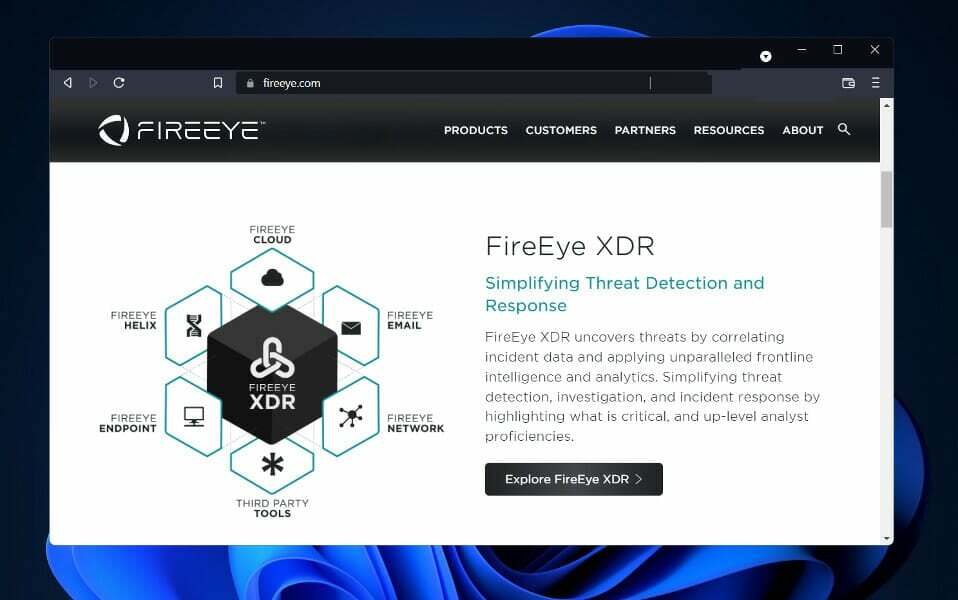
Voor regelmatig gebruik kan het daarentegen net zo ondoeltreffend zijn als het slaan van een vlieg met een hamer. Als gevolg hiervan wilt u misschien kiezen voor een minder gecompliceerde serviceprovider.
FireEye biedt niet de conventionele antivirussoftware die op de markt te vinden is. In plaats daarvan moet een team naar uw bedrijf komen en een geavanceerde beveiligingsengine op uw computersysteem installeren. Dit kan dan verder worden verbeterd door de toevoeging van andere modules.
Voor degenen die grote bedrijven runnen of voor de overheid werken, is FireEye misschien de beste optie. Het neemt cybergevaren serieus, maar misschien iets te serieus voor de behoeften van de gemiddelde persoon.
Het is meestal het beste om een bescheidener antivirusprogramma te gebruiken, tenzij je veel geld te besteden hebt en een sterk verlangen hebt om tekenen van gecompromitteerde beveiliging te detecteren.
Als leider op het gebied van verdediging tegen cyberdreigingen neemt FireEye de bescherming van de persoonlijke informatie van haar klanten uiterst serieus. Het is mogelijk om het privacybeleid van het bedrijf op zijn website te bekijken en te leren hoe uw gegevens worden gebruikt en welke stappen worden genomen om deze veilig te houden.
Wat kan ik doen als xagt.exe een hoge CPU veroorzaakt in Windows 11?
1. xagt.exe uitschakelen
- druk de ramen + S sleutel om de te openen Zoekopdracht balk, typ dan cmden klik met de rechtermuisknop op het meest relevante resultaat om het als beheerder uit te voeren.

- Typ of plak de volgende opdracht en druk vervolgens op Binnenkomen en laat het lopen:
schtasks /Creëren /RU SYSTEEM /SC eenmaal /ST 23:00 /TN “Stop xagt” /TR “sc stop xagt” /F schtasks /Run /TN “Stop xagt”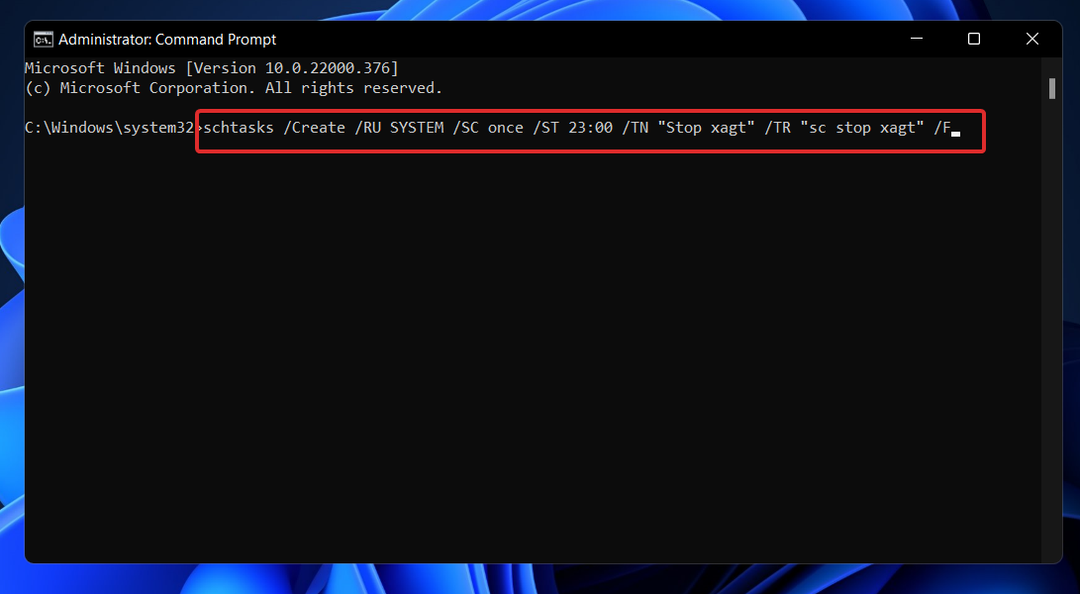
2. FireEye EndPoint Agent verwijderen
- druk de ramen + S sleutel om de te openen Zoekopdracht balk, typ dan Controlepaneelen klik op het meest relevante resultaat.
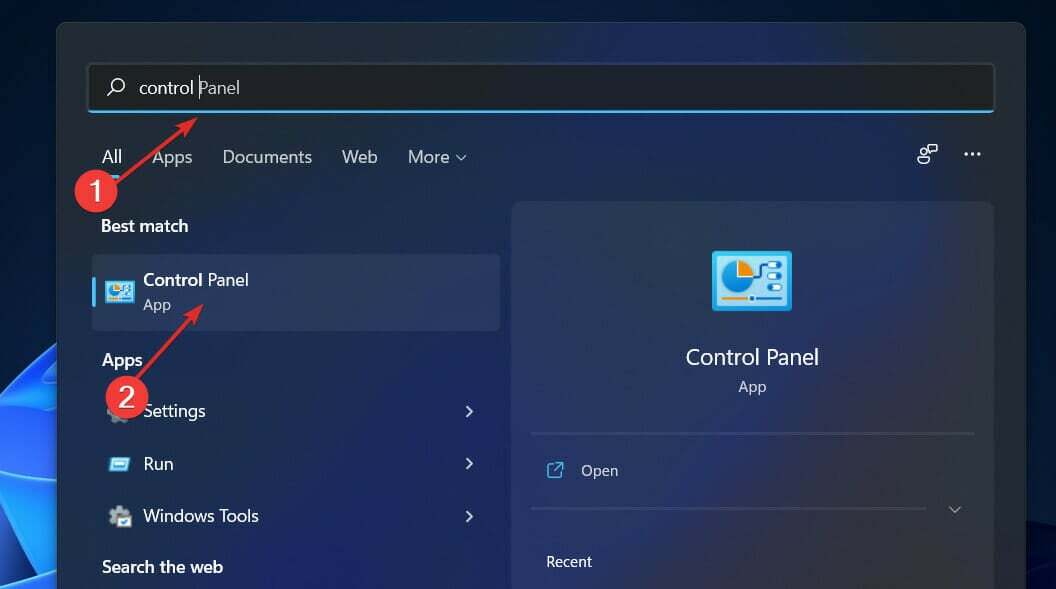
- Zodra het menu is geopend, klikt u op Programma's gevolgd door Programma's en functies.

- Zoek nu naar FireEye EndPoint-agent, klik er met de rechtermuisknop op en druk op Verwijderen.
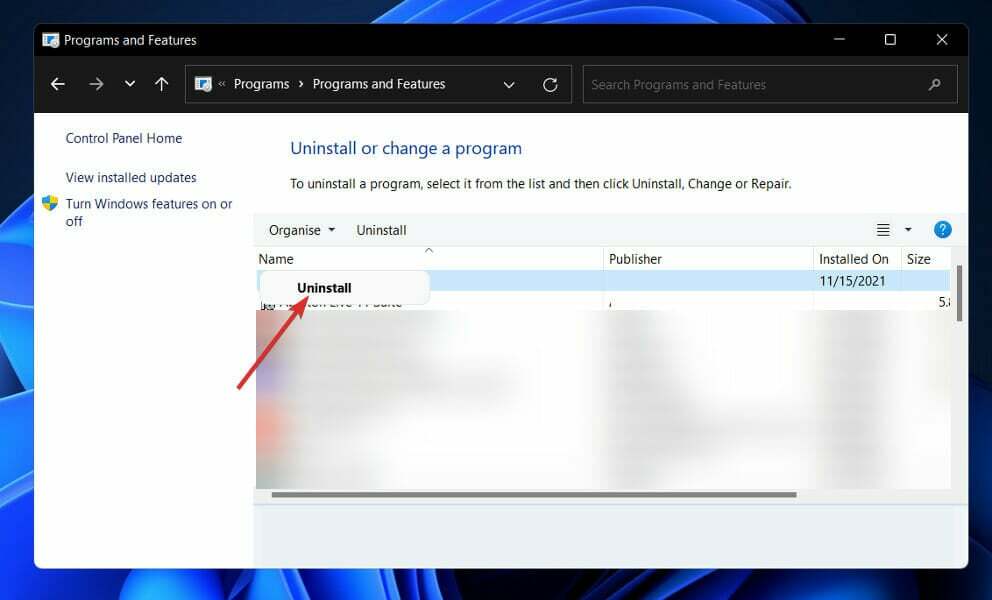
Als u het opnieuw wilt installeren, kunt u dit doen door naar de website van de fabrikant te gaan en de lijst met producten te controleren.
3. Windows bijwerken
- druk de ramen toets + I om de te openen Instellingen app en klik vervolgens op Windows Update in het linkerpaneel.

- Als u nieuwe updates wilt downloaden, klikt u op de Installeer nu en wacht tot het proces is voltooid, klik anders op de Controleren op updates knop.

Het uitvoeren van een eerdere versie van Windows kan een factor zijn die bijdraagt aan de fout, die eenvoudig kan worden opgelost door het besturingssysteem bij te werken. Hoogstwaarschijnlijk zal de bug in de volgende releases worden opgelost.
4. Gebruik de CheckDisk-tool
- druk de ramen toets + S om de zoekfunctie te openen, typt u in cmden klik met de rechtermuisknop op het meest relevante resultaat om het als beheerder uit te voeren.

- Na de Opdrachtprompt lanceert, typt u de volgende opdracht en drukt u op Binnenkomen:
chkdsk C: /f /r /x
Een ander alternatief is om Check Disk te gebruiken om naar corrupte bestanden te zoeken, wat nog een andere optie is die toegankelijk is. Nadat het proces is voltooid, start u uw computer opnieuw op om het te voltooien.
Heb ik een antivirusprogramma van derden nodig voor Windows 11?
Microsoft heeft Windows 11 uitgebracht met een aantal verbeteringen aan de prestaties, gebruikerservaring en beveiliging van het besturingssysteem. 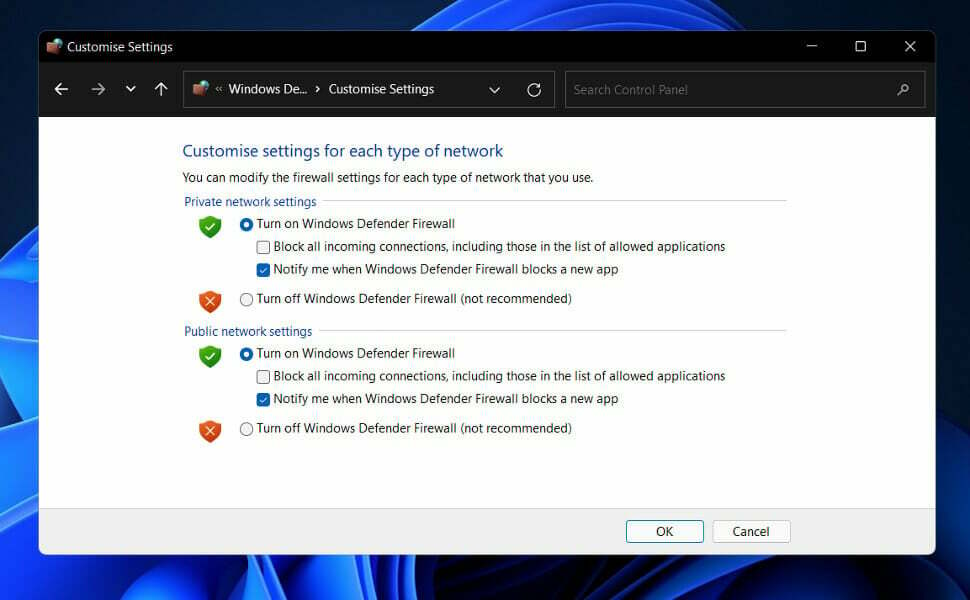
Over dat laatste gesproken, Windows 11 is verreweg het veiligste besturingssysteem dat Microsoft ooit heeft gelanceerd. Secure Boot, S-mode en Trusted Platform Module (TPM) 2.0 zijn slechts enkele van de geavanceerde beveiligingsfuncties die ermee gepaard gaan.
Veel mensen vragen zich af of ze nog steeds antivirussoftware voor Windows 11 moeten gebruiken vanwege de verbeterde beveiligingsfuncties. Als u vragen heeft over dit besturingssysteem en de beveiligingsfuncties, zijn er een paar dingen die u moet weten.
Als het op beveiliging aankomt, biedt Windows Defender een compleet scala aan functies in de meest recente editie, die wordt meegeleverd met Windows 11. Het is toegankelijk via het Windows-beveiligingssysteem.
Realtime virus- en bedreigingspreventie, accountbescherming, firewall en netwerkbescherming, app en browser beheer, ouderlijk toezicht en apparaatbeveiliging (hardware) behoren tot de belangrijkste beveiligingen Kenmerken.
De beveiligingsfuncties van antivirussystemen van derden zijn vergelijkbaar met die van Microsoft. Zoals te zien is, biedt Windows 11 een hoog niveau van bescherming voor zowel de hardware- als softwarecomponenten van het systeem.
Als u zich echter zorgen maakt over het geringste risico, is het raadzaam een betrouwbaar antivirusprogramma van derden te gebruiken. Dit kan ook belangrijk zijn omdat hackers voortdurend op zoek zijn naar manieren om zwakheden in computersystemen te misbruiken.
Als u McAfee wilt gebruiken en deze wilt vervangen, maar om verschillende redenen niet kunt, bekijk onze handleiding over hoe u het kunt verwijderen wanneer het verwijderingshulpprogramma niet werkt in Windows 11.
Als alternatief moet u bekijk vijf van de beste antivirusprogramma's voor Windows 11, voor de gewone gebruikers die een nieuwe manier nodig hebben om hun computers tegen aanvallen te beschermen.
En tot slot, als u nog steeds problemen met het CPU-gebruik tegenkomt, probeer een van de beste antivirusprogramma's te installeren met een laag CPU-gebruik voor Windows 11.
Laat ons in de opmerkingen hieronder weten welke oplossing het beste voor u werkte en welke antivirus u gebruikt voor uw dagelijkse activiteiten en voor uw organisatie. Bedankt voor het lezen!
![Microsoft Safety Scanner 32-bit/64-bit [Download & Review]](/f/5a20a28e43d8c268b5adedc3872b0c34.jpg?width=300&height=460)

